Potreba za dobivanjem digitalne kopije fotografija ili teksta može se pojaviti u bilo kojem trenutku, tako da će biti korisno znati kako skenirati dokumente s pisača na računalo. Treba razumjeti da je MFP namijenjen - višenamjenski uređaj koji ima ugrađeni skener.
Kako skenirati tekstove s pisača na računalo
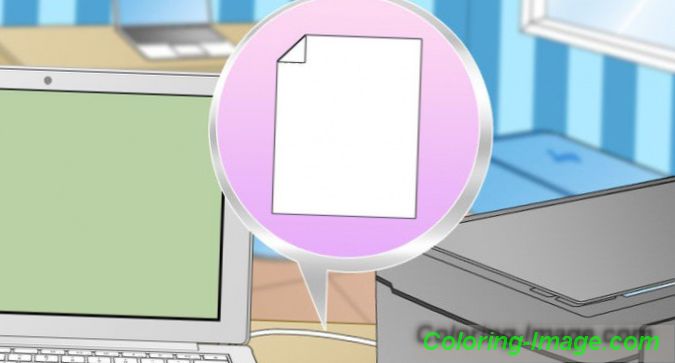
Postoje dvije glavne opcije za skeniranje dokumenta na računalo - kao slika ili tekst. Prema zadanim postavkama skener stvara fotografiju, a ako stavite tekst u kopirni uređaj, kasnije ga ne možete urediti. Da bi se takva funkcija pojavila, morate koristiti prepoznavač (poseban softver) koji će sliku pretvoriti u format za uređivanje.
Kako skenirati dokument pomoću čarobnjaka za skeniranje
Nakon što povežete univerzalni pisač s računalom, instalirate upravljačke programe, izvršite početno podešavanje za skeniranje, možete koristiti ugrađenu funkcionalnost sustava Windows. "Čarobnjak skenera" je prikladan za to, algoritam za to je sljedeći:
- Uključite skener i podignite poklopac. Provjerite je li staklo čisto, ako ima prašine, obrišite površinu.
- Postavite tekst ili fotografiju na površinu koju želite skenirati na staklu.
- Zatvorite poklopac.
- Idite na “Upravljačka ploča”, kliknite na “Hardver i zvuk”.
- Pronađite stavku "Uređaji i pisači", idite na nju.
- Desnom tipkom miša kliknite na ikonu s MFP-om, odaberite "Start Scan".
- Postavite željene parametre za skeniranje i kliknite "Pregled".
- Pojavit će se prozor sa slikom kako će izgledati vaš skenirani tekst, ako se ispostavi da je previše dosadan, ili obrnuto, možete promijeniti postavke i ponovno kliknuti na “Pregled”. Ako vam sve odgovara, kliknite "Skeniraj".
- Spremite rezultat na računalo ili pošaljite datoteku za ispis.
Skeniranje dokumenata na računalo pomoću posebnog softvera
Zajedno s bilo kojim višenamjenskim uređajem, trebao bi postojati CD s upravljačkim programima i izvorni softver za ovaj model pisača. U pravilu, korištenje takvih programa pruža mogućnost za postizanje najučinkovitije interakcije s uređajem, kako bi dobili najbolju kvalitetu. Na primjer, kako skenirati na kanonskom pisaču pomoću ovog softvera:
- Nakon instalacije uređaja i softvera otvorite popis programa.
- Pronađite aplikaciju za svoj model pisača, pokrenite ga.
- Kliknite "Skeniraj".
- Program će vam ponuditi da odaberete vrstu, format, boju ili crno-bijelo skeniranje i razlučivost. Ako sve parametre postavite ispravno, rezultat će biti bolji.
- Pomoću Explorera odredite putanju za spremanje konačne datoteke. Odmah dajte naziv dokumenta tako da ga kasnije možete lakše pronaći. Po želji, mjesto pohrane može biti izmjenjivi medij.
- Pregledajte dokument kako biste ispravili nastale pogreške ili odmah pritisnite gumb Skeniraj. Zatim će MFP prepoznati podatke, a zatim trebate kliknuti "Spremi".

Kako skenirati osobne dokumente na pisaču
Službeni dokumenti moraju biti visoke kvalitete kako bi svi elementi bili jasno vidljivi i čitljivi. To se odnosi na važne informacije: rodni list, putovnice, potvrde i sličnu dokumentaciju. ABBY FineReader se često koristi u tu svrhu, ali bilo koji drugi softver sa sličnim funkcijama može biti prikladan. Upute o skeniranju dokumenta na računalo pomoću pisača na primjeru putovnice:
- Pobrinite se da uklonite poklopac, to će ometati tijekom postupka.
- U postavkama postavite sljedeće parametre: "grayscale", razlučivost - 300 dpi (ili dpi).
- Proširite putovnicu na prvoj stranici, stavite je na staklo polukružno. Bolje je staviti bliže rubu, ostavljajući mali razmak.
- Čvrsto zatvorite poklopac uređaja, za detaljniju kopiju možete malo pritisnuti rukom.
- Kliknite "Pregled", provjerite je li boja, slova i slova ispravno preneseni.
- Na dnu kliknite "Skeniraj", pričekajte dok uređaj ne završi s prepoznavanjem datoteke. Nakon toga, provjerite sliku i kliknite "Spremi".
- Koristeći okvir, odaberite područje sa slikom (sama putovnica), iza njezinih redistribucija trebaju biti prazna polja.
- Za pohranjivanje službenih podataka odaberite format tif ili bmp.
Kako skenirati fotografiju na pisaču
Danas češće ljudi ispisuju digitalne fotografije s računala, ali ponekad postoji situacija kada ih treba skenirati. Važno je da postavke pravilno postavite tako da je slika visoke kvalitete. Postupak skeniranja dokumenta s računala na pisač je sljedeći:
- Spojite MFP na računalo i uključite ga. Da biste digitalizirali fotografije, morate provjeriti da na njima nema mrlja, dlake i druge prljavštine.
- Fotografije treba staviti prednji dio na stakleni skener.
- Skenirajte fotografiju bolje, koristeći program na računalu. Ova opcija pružit će priliku za podešavanje tijekom pregleda.
- U aplikaciji navedite vrstu skeniranja (crno-bijela, boja) i postavite format na "Foto".
- Postavite maksimalnu vrijednost razlučivosti. Tako možete skenirati fotografiju u boljoj kvaliteti.
- Ako želite dobro skenirati datoteku, ne mijenjajte postavke tijekom postupka ili podignite poklopac.
- Nakon postupka spremite datoteku na bilo koje prikladno mjesto na računalu.
- Pomoću uređivača slika prilagodite sliku. To će dati više mogućnosti od programa skenera.

Kako spremiti skenirane dokumente
Neke "izvorne" aplikacije za skenirane datoteke MFP-a ne spremaju, već se jednostavno otvaraju u aplikaciji za pregledavanje slika. S ovom opcijom jednostavno pritisnete kombinaciju tipki "Ctrl + S" i odaberete mapu u koju treba postaviti dokument. Bolje je instalirati softver koji provjeravaju drugi korisnici i može automatski spremiti skeniranje. Adobe Reader ili DjvuReaser popularni su među ljudima. Samo postavite format slike i mjesta za pohranu.
Uređaj može skenirati vašu datoteku s crnim obrubom i svakako je izrezati u uređivaču prije spremanja na računalo. Standardna razlučivost je 150 dpi, za službene reference - 300. Veličina konačne datoteke ovisi o formatu u kojem ste spremili skeniranje, na primjer, jpg ima najmanju vrijednost, a tif i bmp su mnogo veći.